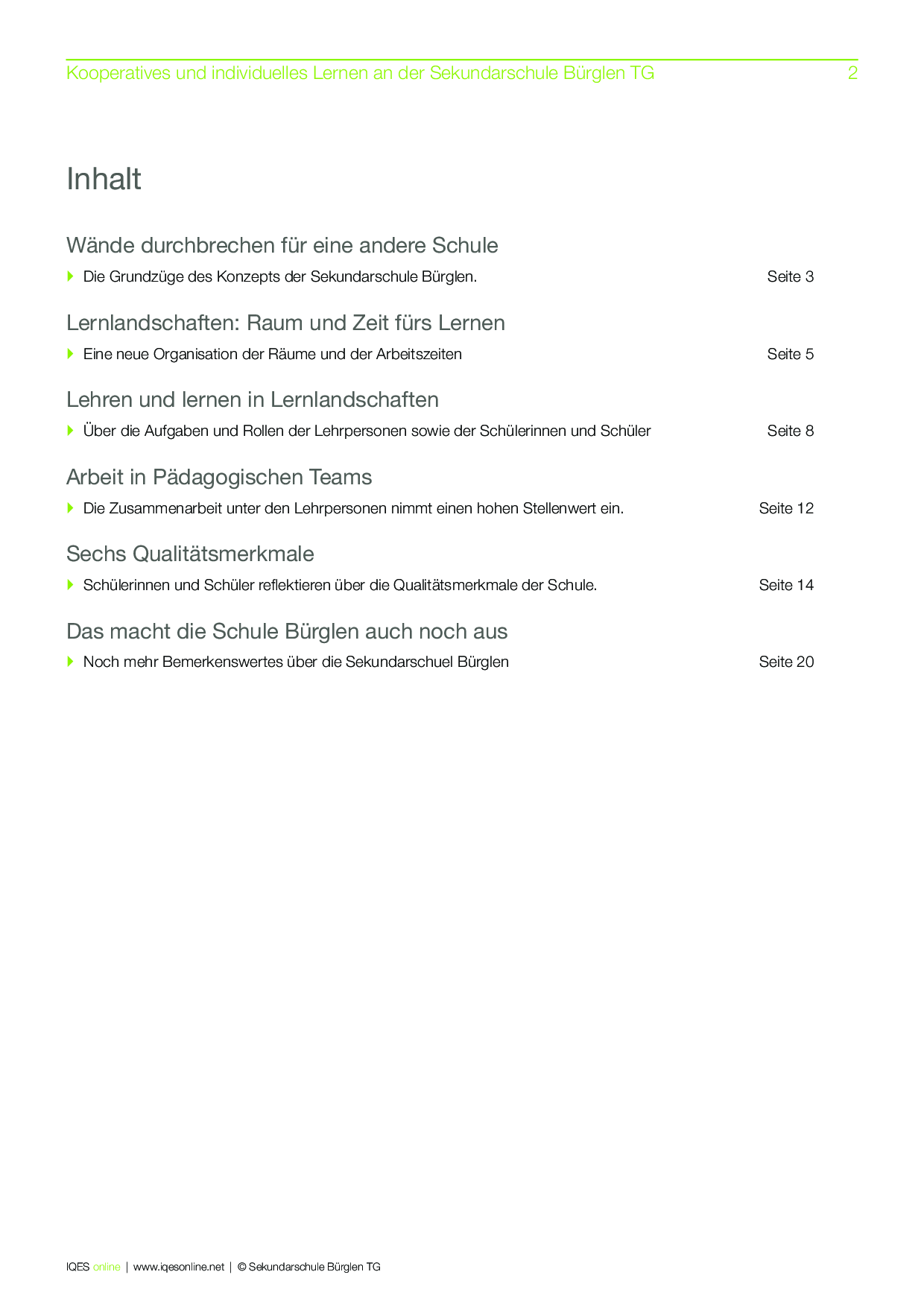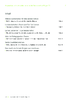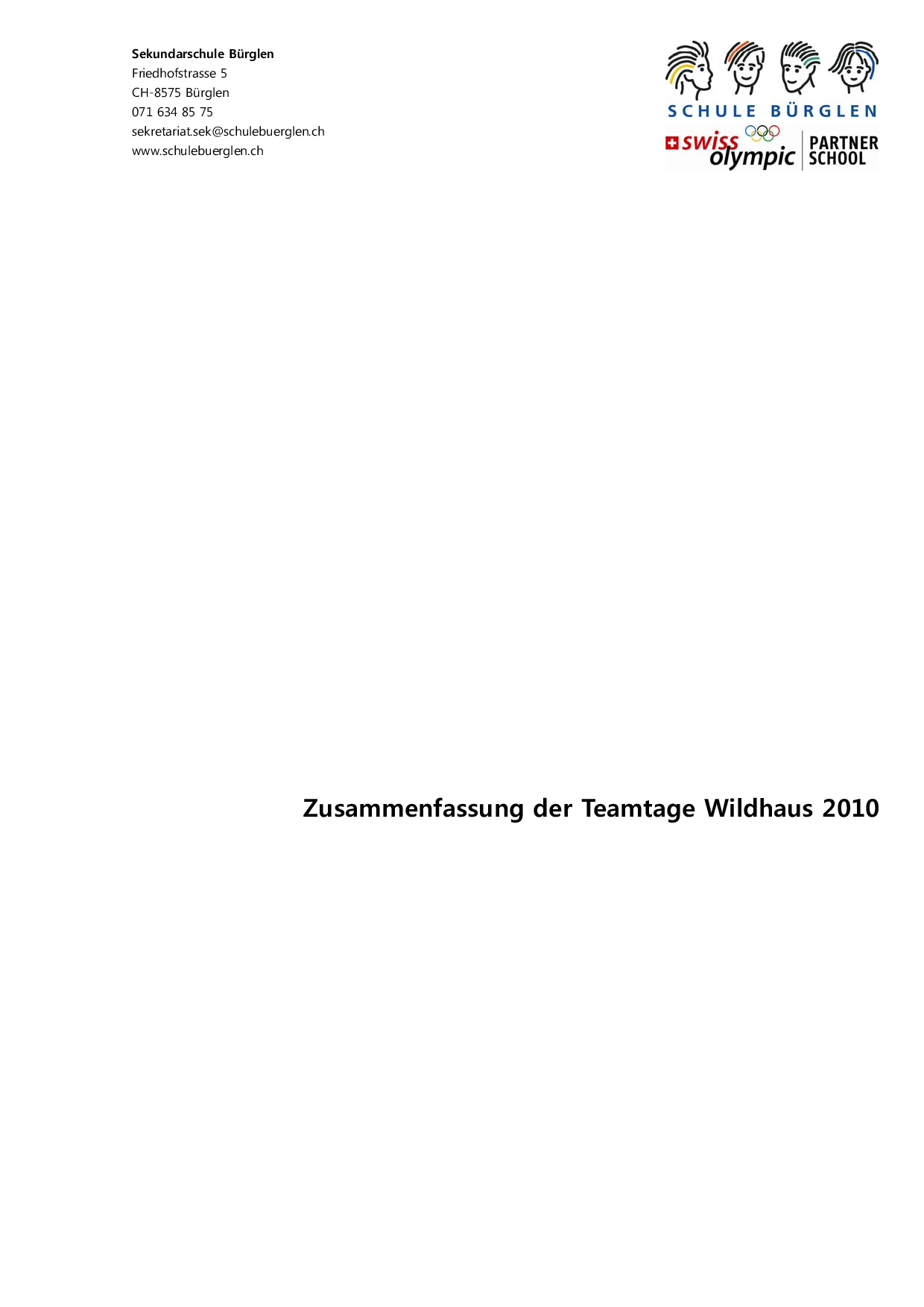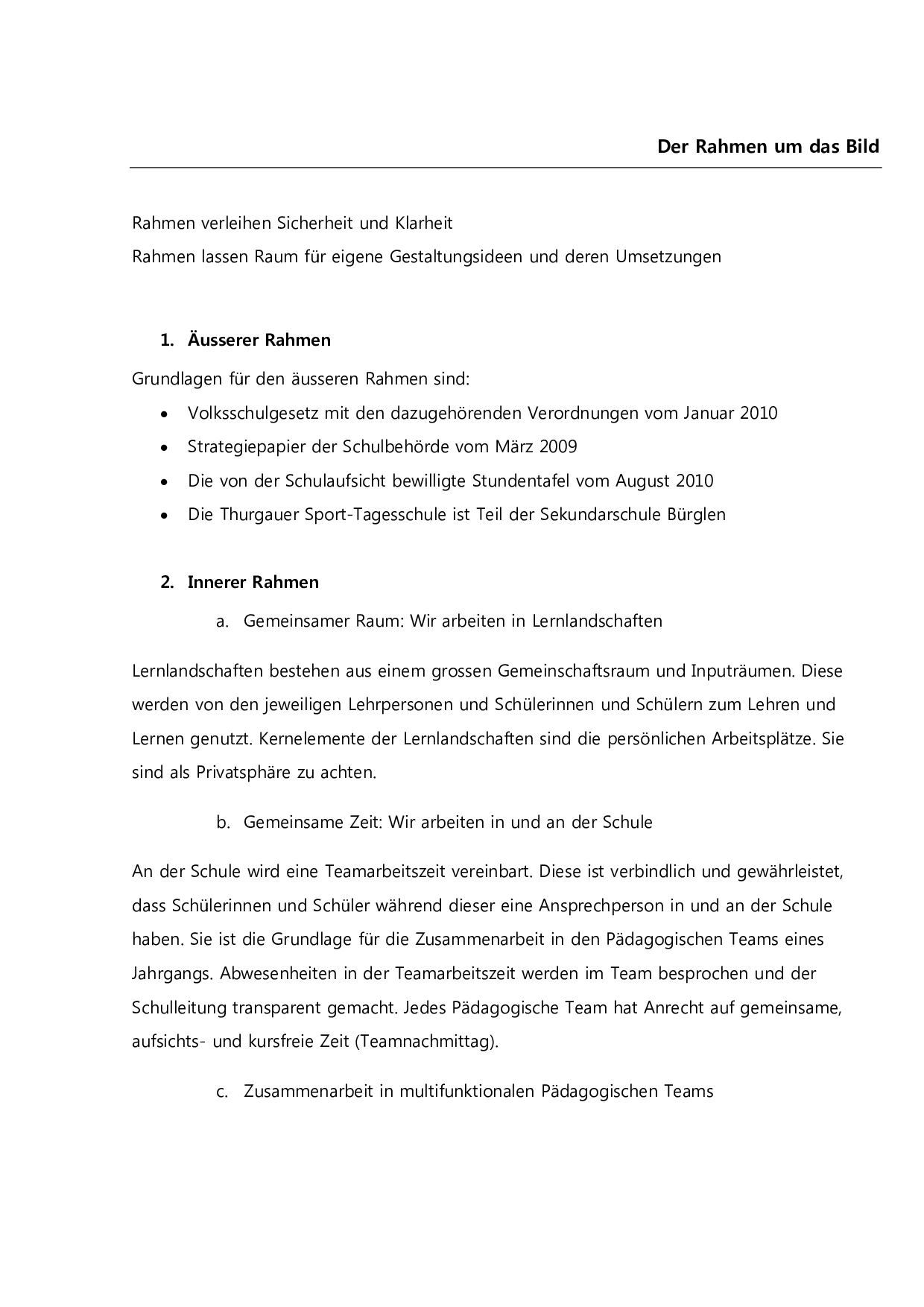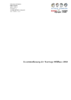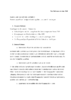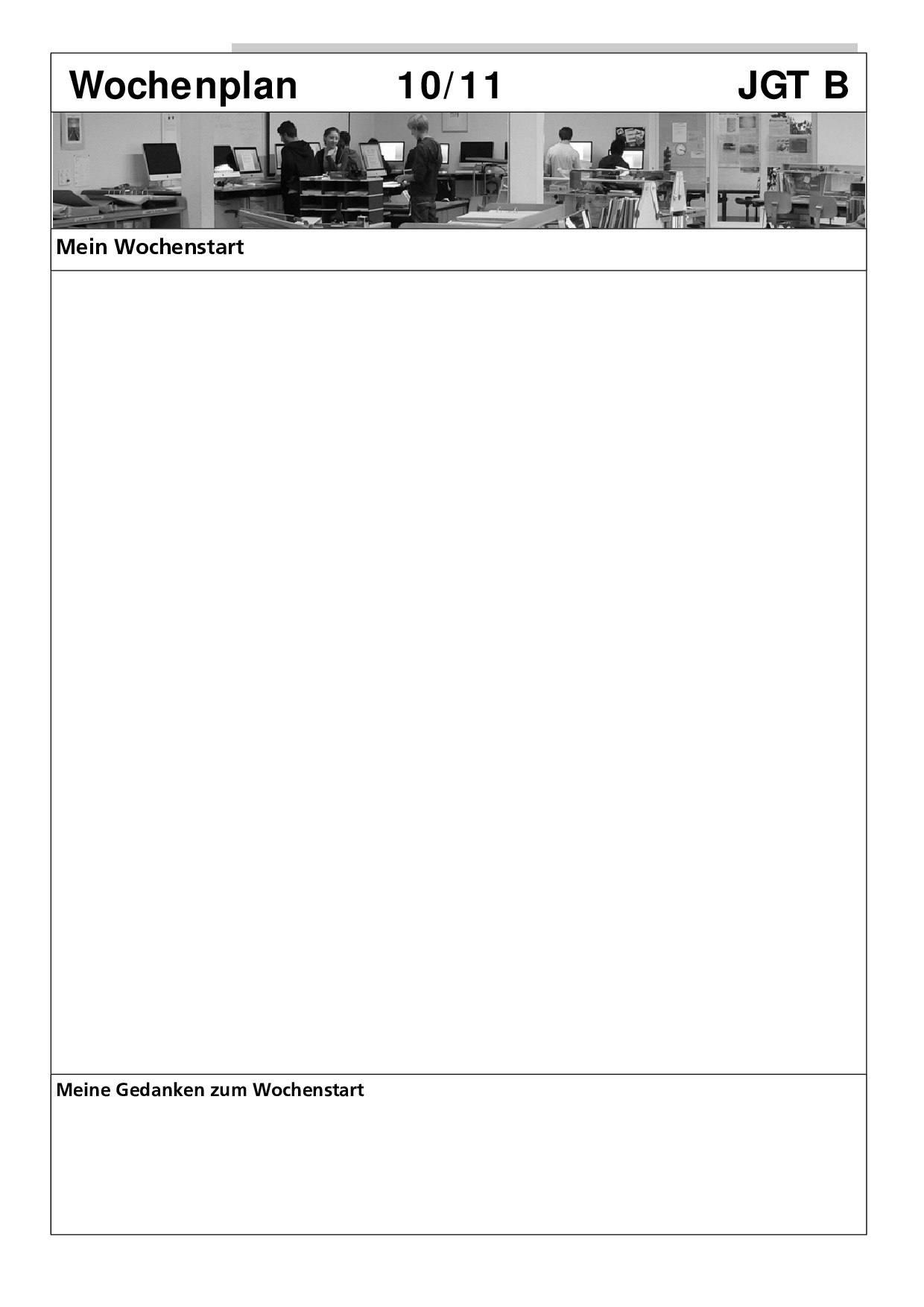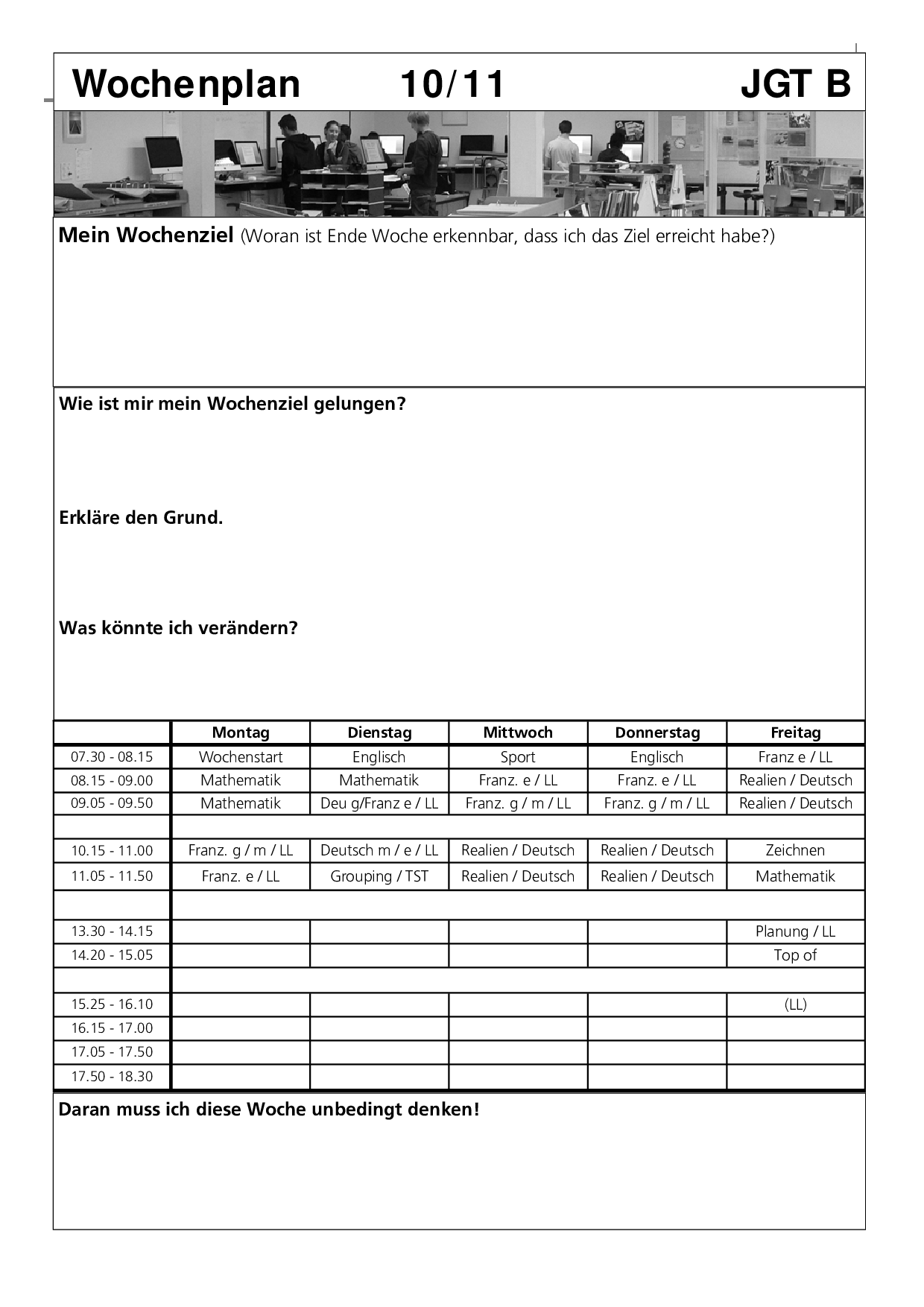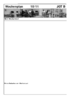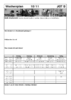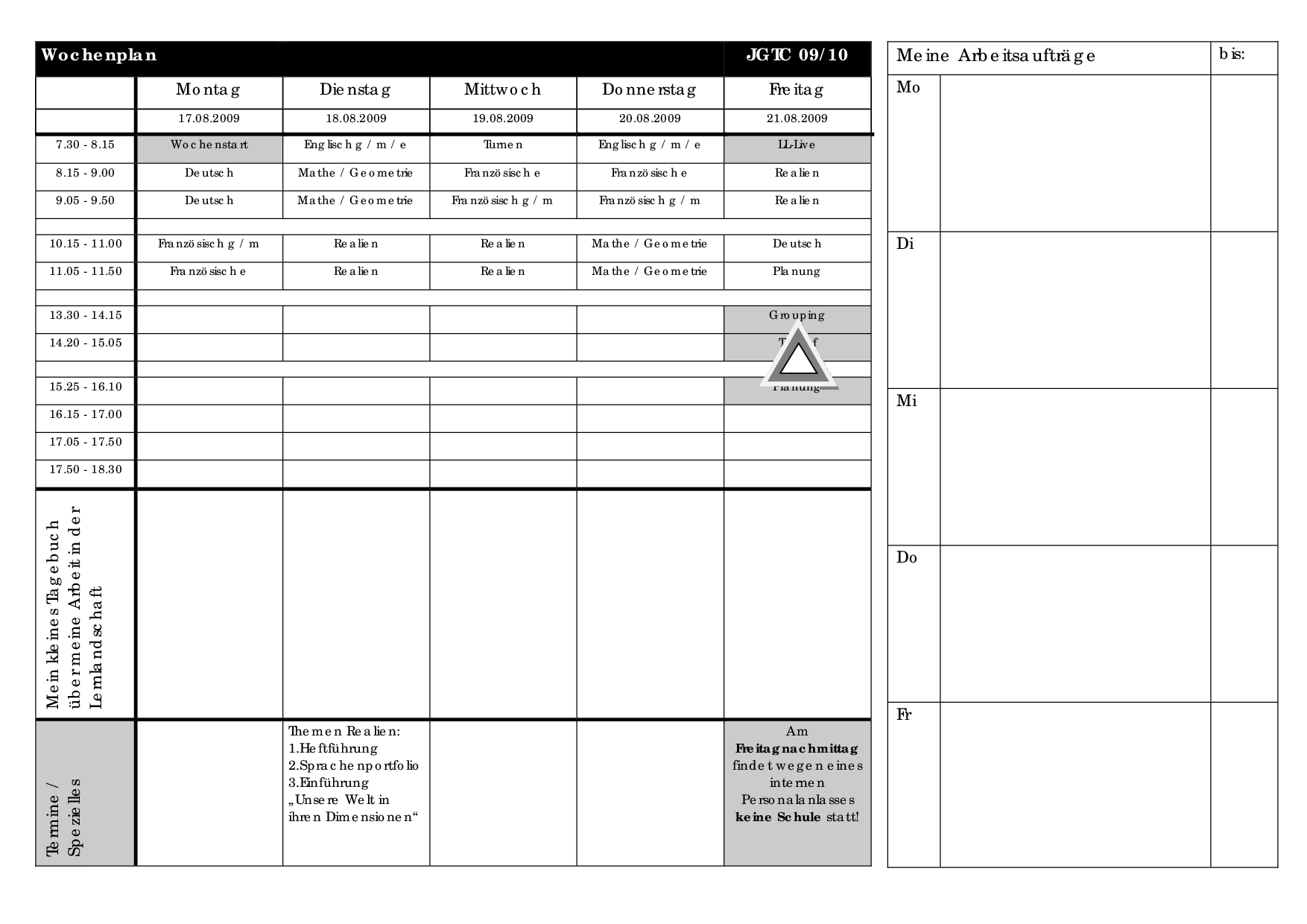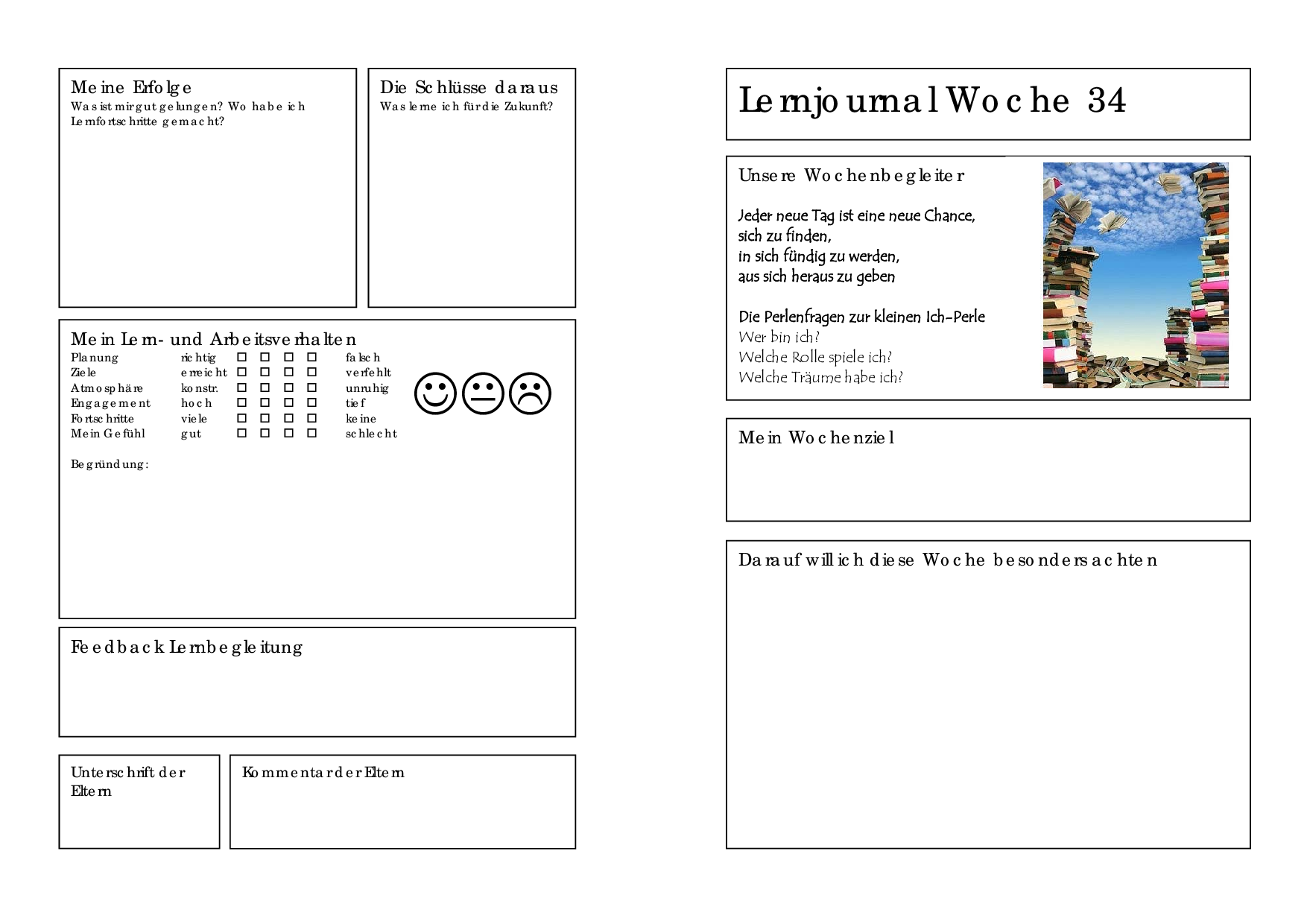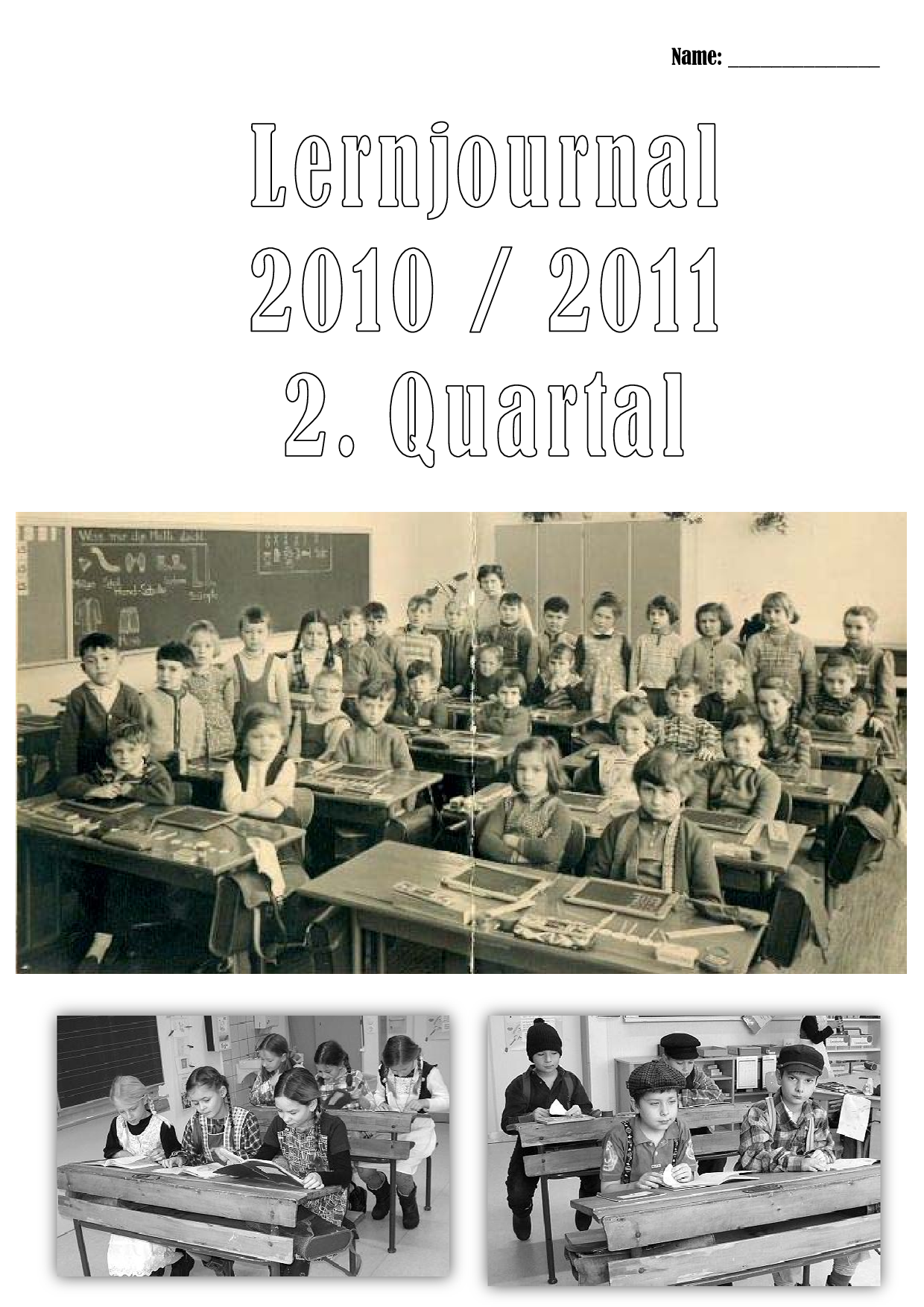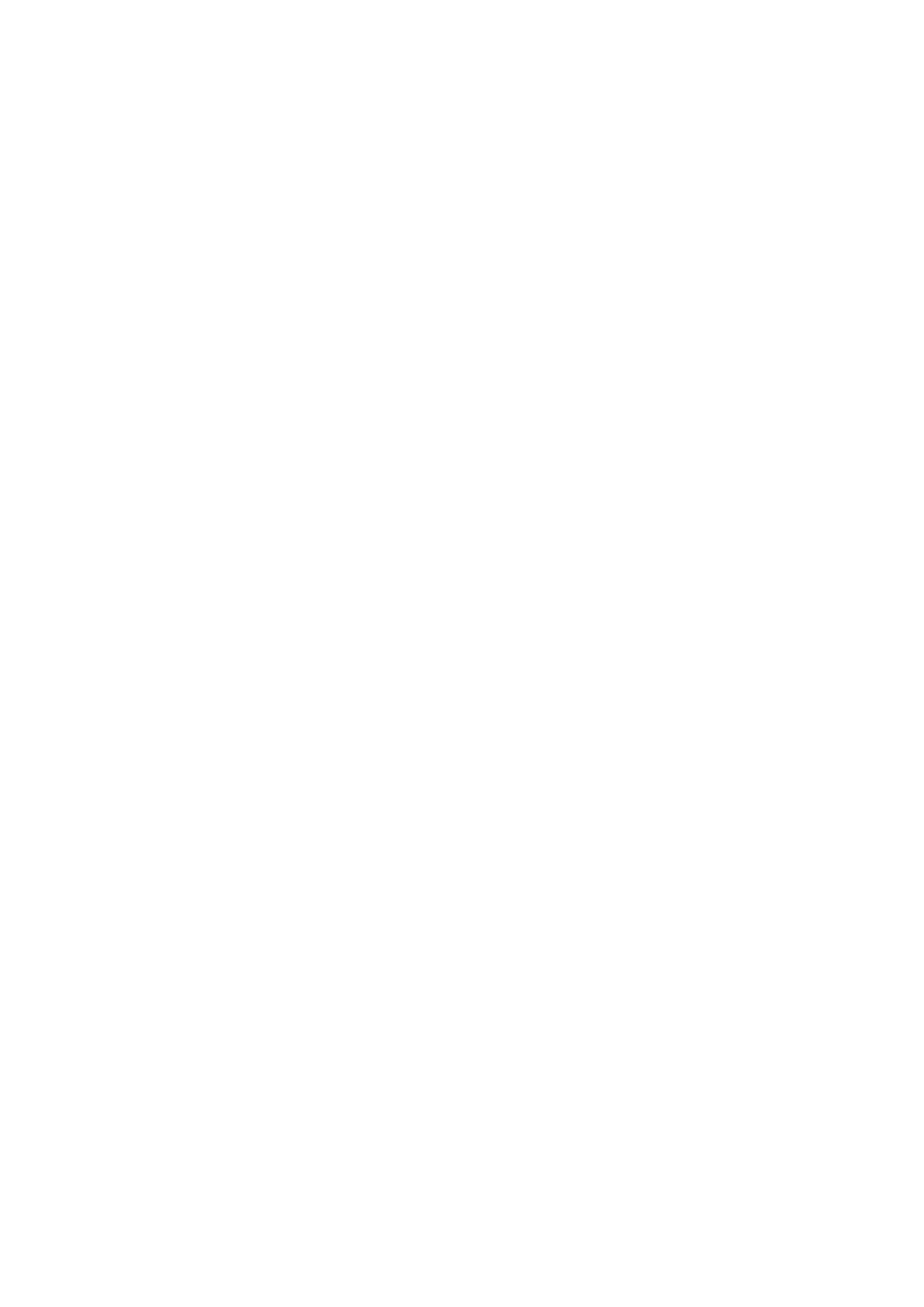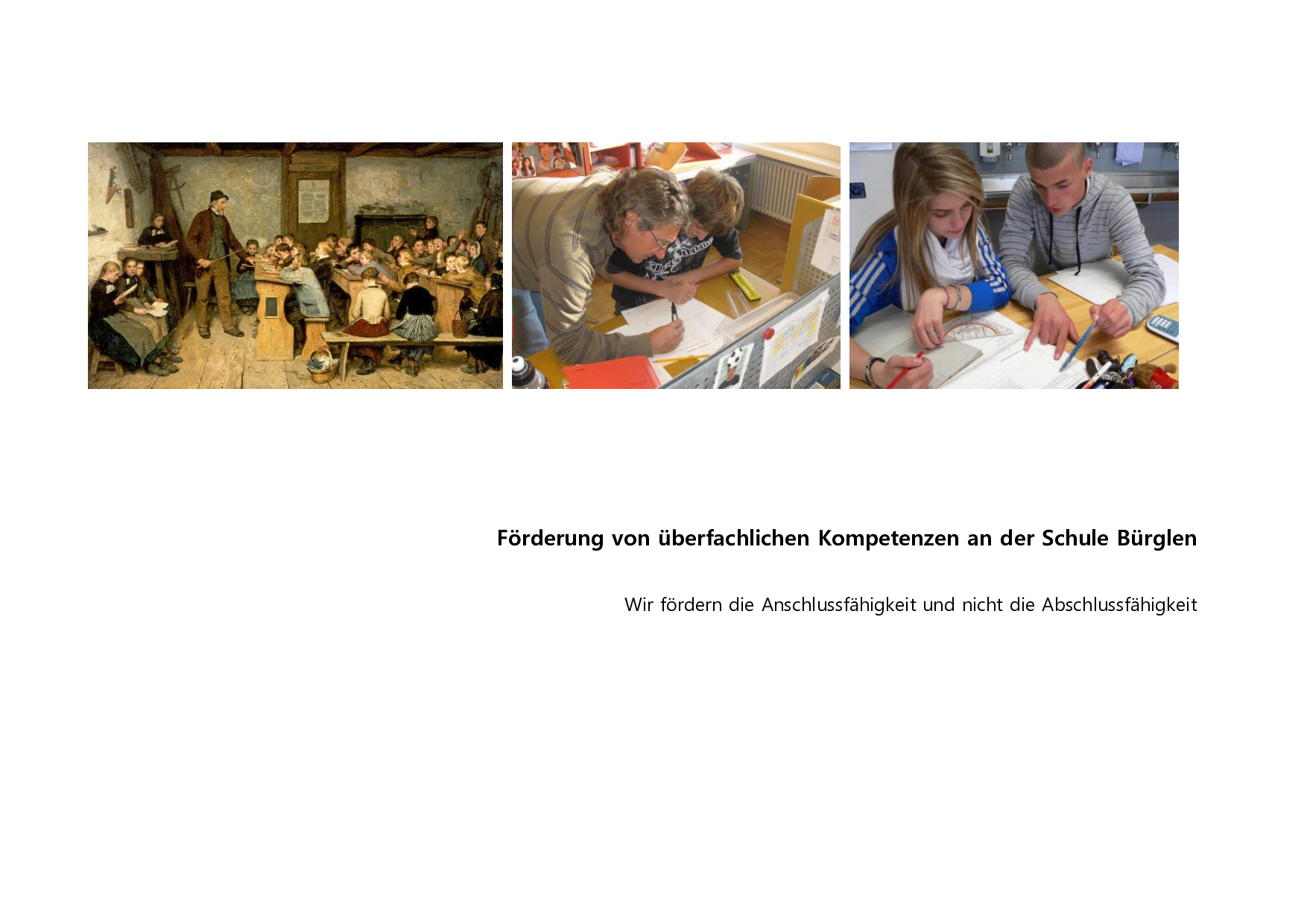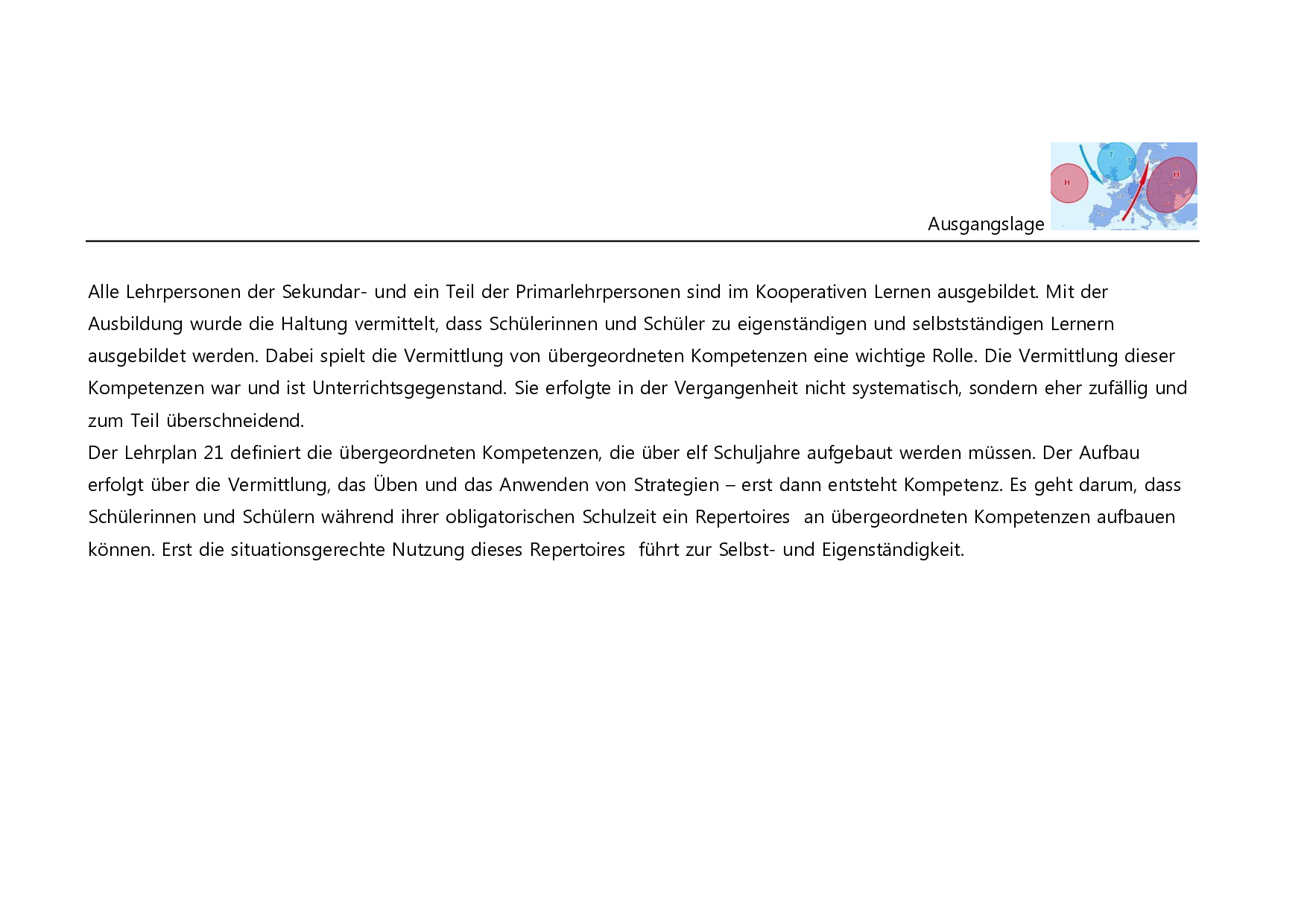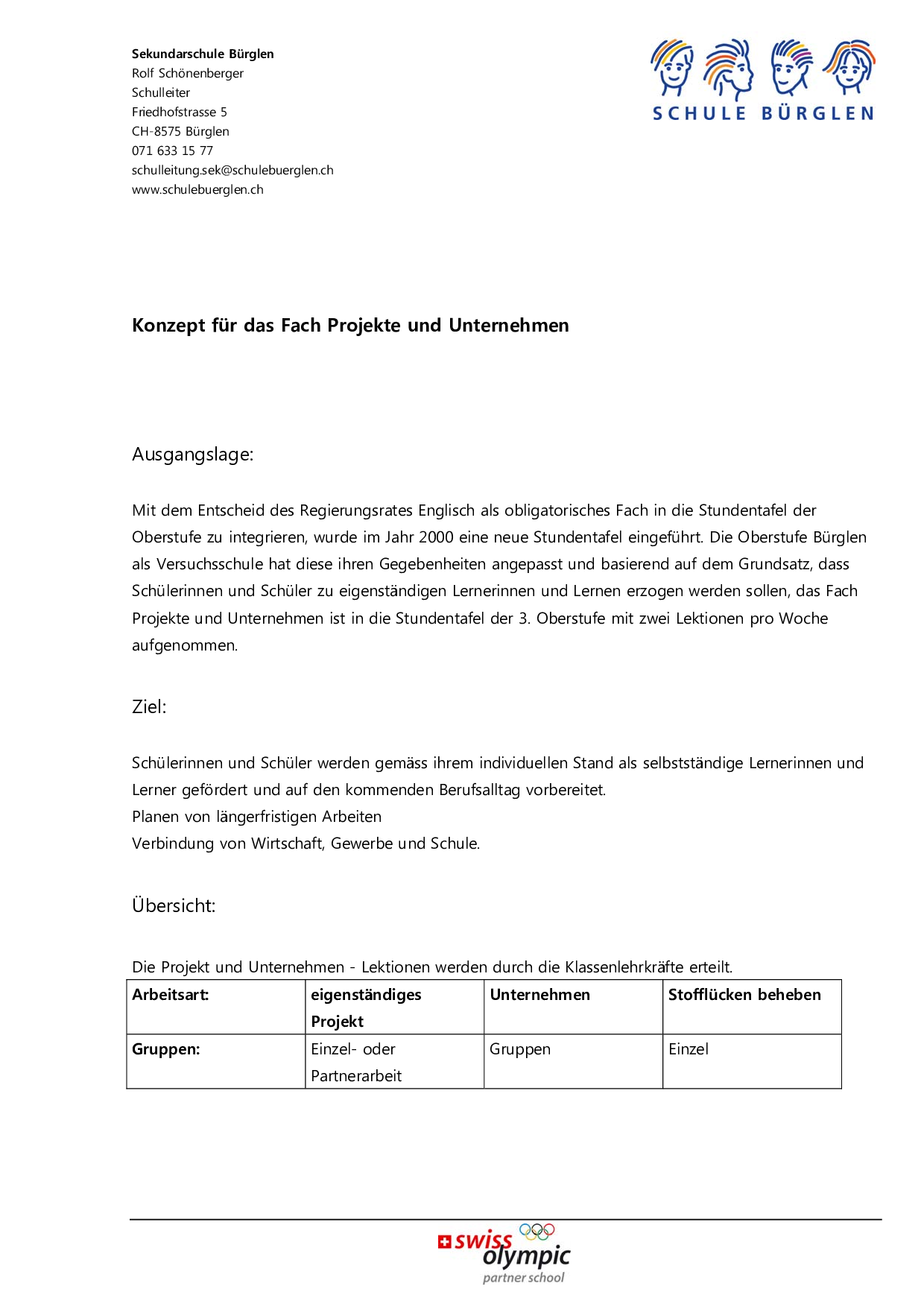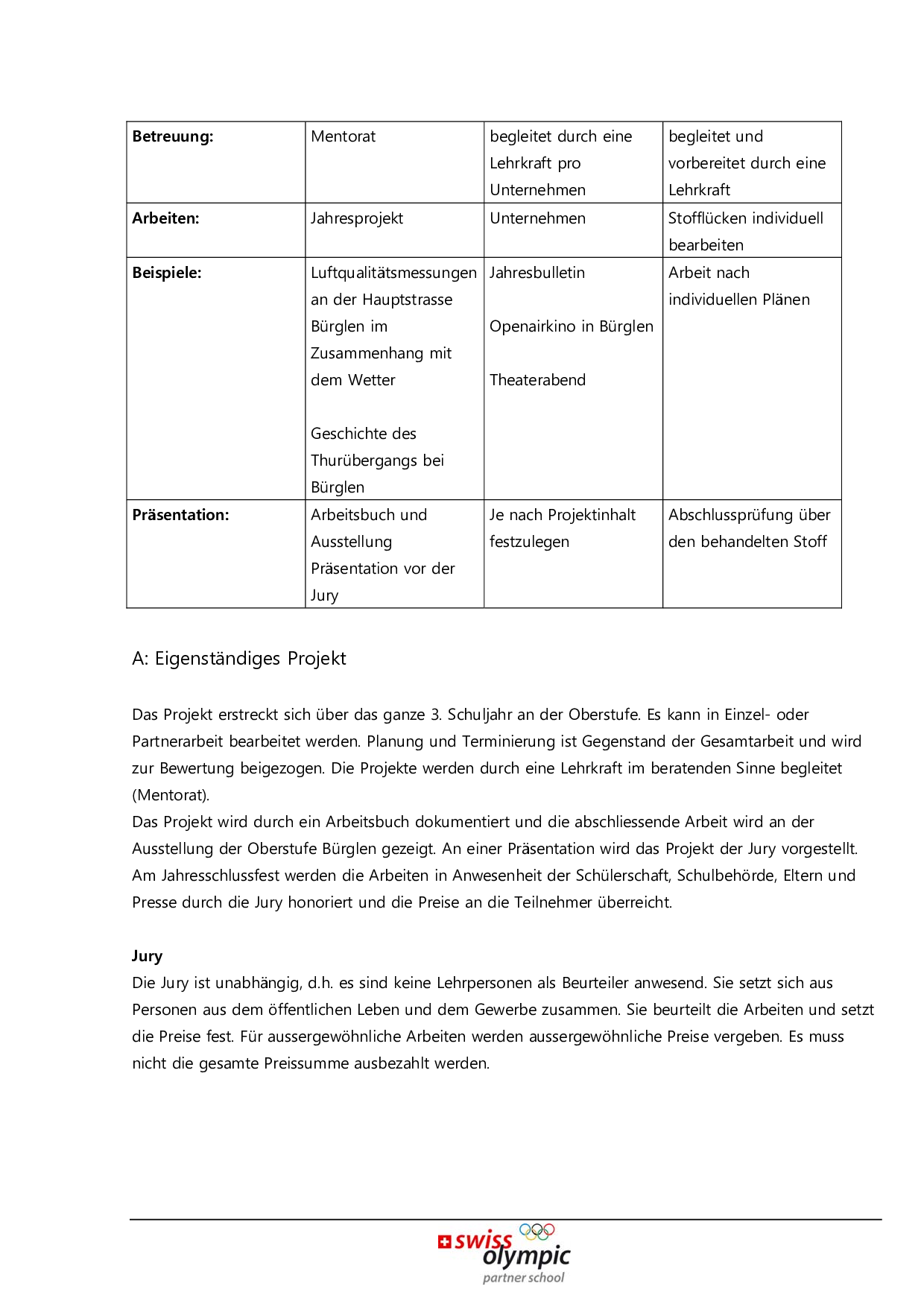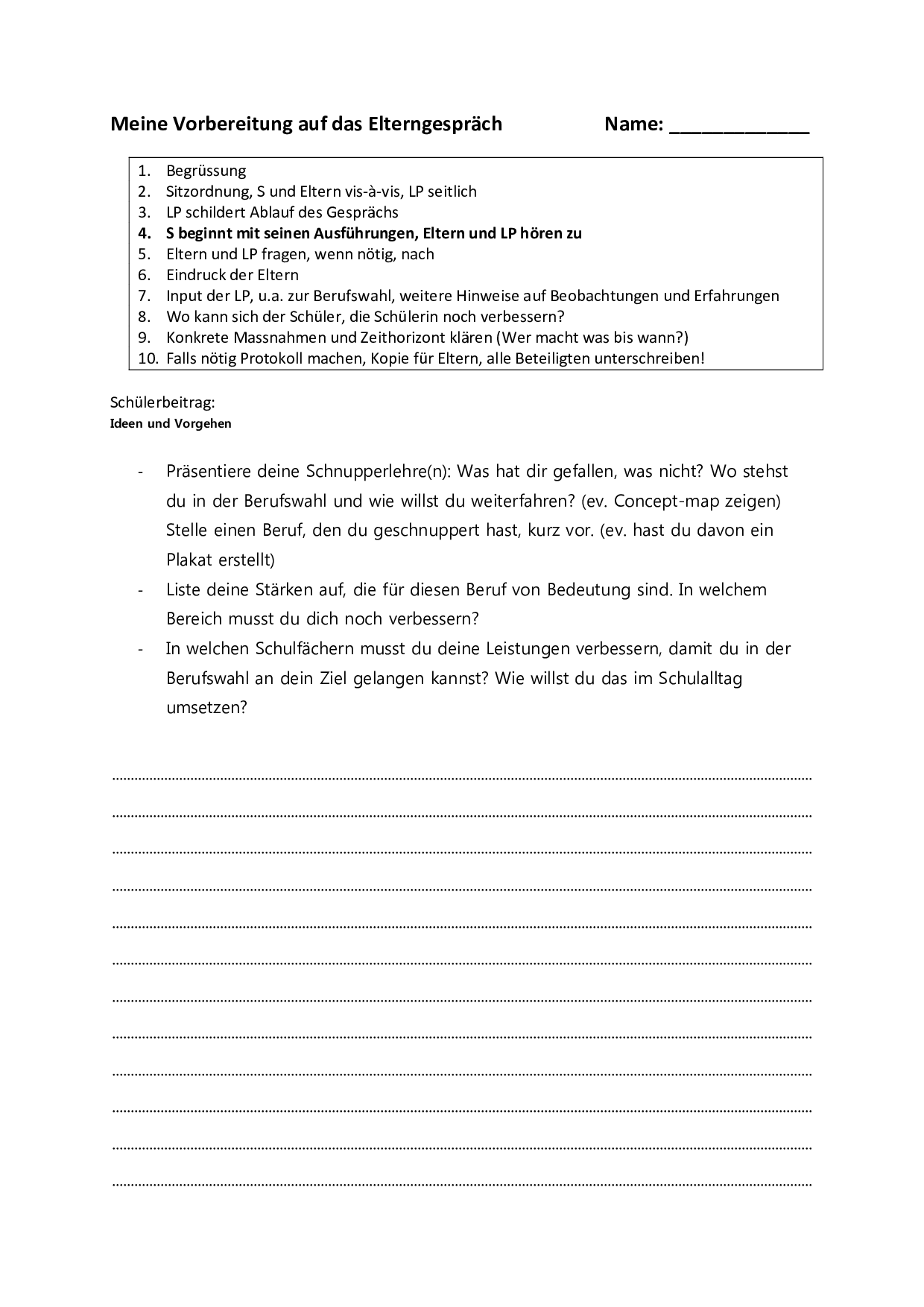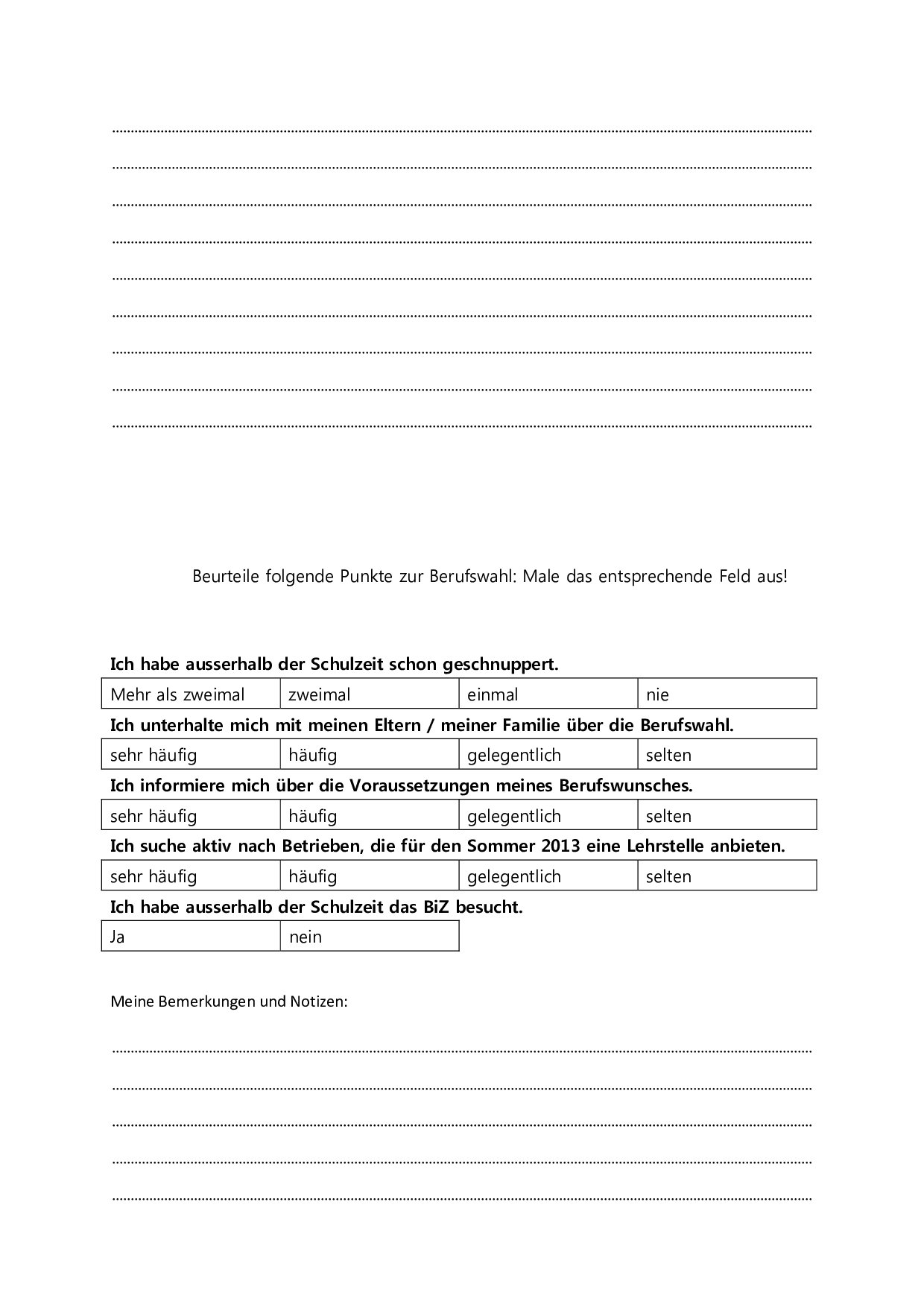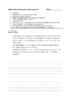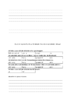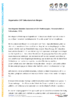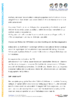Lehren und lernen in Lernlandschaften:
Das Ziel des Lernens in Lernlandschaften ist, die Jugendlichen in ihrer Selbstständigkeit und Autonomie zu stärken und ihnen eine positive Einstellung zum Leben zu vermitteln. »Wir schulden den Kindern das Beste, was wir zu bieten haben« – so steht es in der Kinderrechtskonvention der Vereinten Nationen (1959). Wir haben die Aufgabe, Schülerinnen und Schüler anschlussfähig zu machen. Sie auf ein autonomes und selbstbestimmtes Leben vorzubereiten, verlangt mehr, als nur Wissen zu vermitteln. Grundlage dafür ist eine gute Schüler-Lehrer-Beziehung.
Eigenverantwortliches Lernen
Die Schule bereitet junge Menschen auf ein Leben vor, von dem weder Lehrperson noch Eltern wissen, wie es aussehen wird. Aus diesem Grund müssen Schulen die Schüler zu eigenständigen, selbstständigen Lernern bilden. Schülerinnen und Schüler sind dann in der Lage selbstständig zu lernen, wenn sie über Kompetenzen in den folgenden Bereichen verfügen:
Der Unterricht ist Mittel und Zweck zugleich. Er ist die Grundlage für den Aufbau von Kompetenzen in allen Bereichen. Schüler brauchen in ihren Lernprozessen Feedback und Unterstützung. Coaching ist dabei ein gutes Mittel, Schülern gezielte Rückmeldungen zu ihren Lernprozessen zu geben.
Durch gemeinsame und individuelle Weiterbildungen hat das Team der Sekundarschule Bürglen eine gemeinsame Sprache über das Lernen entwickelt.
- Alle Lehrpersonen sind ausgebildet im Kooperativen Lernen nach Norm Green (Sechs-Tages-Kurs angeboten von schulentwicklung.ch mit Ludger Brüning und Tobias Saum)
- Alle Lehrpersonen werden mittelfristig als Lerncoaches ausgebildet sein
- Regelmässiger Austausch im Pädagogischen Team an den pädagogischen Nachmittagen
- Regelmässiger Austausch an den pädagogischen Konventen im Gesamtteam
Individualisiertes Lernen
Während der Phasen des selbstorganisierten Lernens haben Schüler/innen Zeit, in ihrem Tempo zu lernen und sich individuell mit den Inhalten auseinanderzusetzen.
Lehrpersonen haben Zeit, die Schüler/innen und ihre individuellen Lernprozesse zu beobachten, zu begleiten und Feedback zu ihrem Lernen zu geben.
Dies gelingt nur, wenn Lehrpersonen im Lernbüro präsent sind und wenn Schülerinnen und Schüler einen Grossteil ihrer Lernarbeit im Schulhaus erledigen. So wird das Lernen unserer Schüler für uns Lehrpersonen sichtbar.
Selbstorganisiertes Lernen
Schülerinnen planen ihre Selbstlernphasen in der Regel selbstständig und werten diese auch selber aus. Schüler, die diese Kompetenz noch nicht erlangt haben, werden darin unterstützt.
Die Phasen des selbstorganisierten Lernens geben den Lehrpersonen Raum und Zeit für Beobachtungen und Coaching-Gespräche.
Der Zeitanteil für das selbstorganisierte Lernen wird im Verlauf der Schulzeit immer grösser. Im 7. Schuljahr beträgt er ca. 20% und steigert sich im 9. Schuljahr bis auf 40%.
Schüler geben über das Lernjournal Rechenschaft über die geleistete Arbeit und den zeitlichen Aufwand.
Kooperatives Lernen: Lernen von-, für- und miteinander
Alle Lehrpersonen sind im Kooperativen Lernen nach Norm Green ausgebildet (schulentwicklung.ch). Dabei geht es nicht in erster Linie um Methoden und Methodentrainig, sondern vielmehr um die Grundhaltung, dass Schüler von- und miteinander lernen. Sie spiegelt sich in der Kooperation zwischen den Schülerinnen und Schülern, den Lehrpersonen und den Lehrpersonen und den Schülern.


Lernen lernen
Lars und Michael lernen gemeinsam in der Gesprächsszone. Michael erstellt ein Graffiz zur Abwasserreinigung. Lars, der sich in der 6. Klasse geweigert hatte zu lernen und diese darum wiederholen musste, macht zum gleichen Thema ein Lernplakat. Auf die Frage, warum er nicht auch ein Graffiz machen würde, antwortete er selbstbewusst: »Text hilft mir beim Lernen nicht.»
Diese Begebenheit zeigt folgendes:
- beide Schüler verfügen über ein Repertoire an Lernmethoden
- beide können die Methoden benennen
- beide können die Methoden beschreiben
- Lars kann sogar benennen, warum er eine Methode nicht anwendet
Anschlussfähige Schüler verfügen über sehr gute Kenntisse im Lesen, Schreiben und Rechnen; weiter verfügen sie über ein Repertoire an Lern- und Arbeitsstrategien, die sie benennen und situationsbezogen einsetzen können. Zudem benötigen sie ein solides fachliches Grundwissen und verfügen über Instrumente aus dem Projektmanagement.
Lerncoaching
Für das Coaching der Schüler sind alle Lehrpersonen gleichermassen verantwortlich. Lernfördernde Rückmeldungen, eine lernunterstützende Feedbackkultur und eine gute Lehrer-Schüler-Beziehung ist Sache des ganzen Teams und der ganzen Schule.

- lernfördernde Rückmeldungen zu geben
- lernfördernde Feedbackgespräche zu führen
- Schüler wertschätzend auf Fehlverhalten hinzuweisen
- gewünschtes Verhalten zu verstärken
- Schüler nicht zu beschämen
Dass die Jugendlichen alle drei Wochen ein Coaching-Gespräch haben, ist einer der wichtigsten Grundpfeiler und zeugt von der Haltung, dass wir an der positiven Beziehung interessiert sind und nicht nur das Gespräch suchen, wenn ‹etwas passiert› ist.Klassenleherin
Wer ist die Schulische Heilpädagogin?
Die integrierte Förderung von Jugendlichen mit besonderen Bedürfnissen kann nur im guten Zusammenwirken von Lehrpersonen, Schulleitung und Fachkräften gelingen.
Die Sekundarschule Bürglen hat sich bis jetzt vom Trend «Spezialfunktionen gelten als chic» nicht beeindrucken lassen und den Hauptteil der sonderpädagogischen Ressourcen beim Kernauftrag Unterrichtsführung belassen. Unser Konzept der Integration baut auf dem Grundsatz auf, dass alle beteiligten Lehrpersonen die Integration mittragen und die pädagogischen Teams für Jugendliche mit besonderen Bedürfnissen ihre gemeinsamen Ressourcen einbringen. Die internen Massnahmen sind äusserst niederschwellig und verzichten auf einen langwierigen Dienstweg, was vor allem auch für die betroffenen Schüler/innen positive Auswirkungen hat, da keine Etikettierung stattfindet.
Zudem verfügt jedes Team über eine Person, die neben ihrer Lehr- und Coach-Funktion für den sonderpädagogischen Bereich über fachliche und zeitliche Ressourcen verfügt.

Downloads: Dokumente
Kooperatives und individuelles Lernen an der Sekundarschule Bürglen TG
Die Sekundarschule Bürglen hat im Jahr 2005 Lernlandschaften, das heisst gemeinsames Lernen von Real- und Sekundarschüler, in ihr pädagogisches Konzept eingebaut. Der Text beschreibt ausführlich den innovativen Ansatz für eine schülerzentrierte Pädagogik.
Autor/Autorin: Sekundarschule Bürglen
Umfang/Länge: 11 Seiten
Fächer: Fächerübergreifend / Fächerverbindend
Stufen: 7. Stufe, 8. Stufe, 9. Stufe
Zusammenfassung der Teamtage Wildhaus
Die Früchte der Teamtage 2010 sind hier festgehalten. Der pädagogische Konsens an der Sekundarschule Bürglen steht dabei stark im Fokus.
Autor/Autorin: Sekundarschule Bürglen
Umfang/Länge: 11 Seiten
Fächer: alle Fächer
Stufen: alle Stufen
Lernjournal Beispiel 1
In diesem Dokument finden Sie ein Beispiel eines Lernjournals der Sekundarschule Bürglen, welches Ihnen als Vorlage dienen kann. Ziel davon ist es, das eigene Lernen zu reflektieren und zu verbessern.
Autor/Autorin: Sekundarschule Bürglen
Umfang/Länge: 4 Seiten
Fächer: Fächerübergreifend / Fächerverbindend, Überfachliche Kompetenzen
Stufen: 7. Stufe, 8. Stufe, 9. Stufe
Lernjournal Beispiel 2
Hier finden Sie ein weiteres Beispiel eines Lernjounals (Wochenplans) der Sekundarschule Bürglen. Neben dem Festhalten von Arbeitsaufträgen und des Wochenplans ist auch Platz für die individuelle Reflexion.
Autor/Autorin: Sekundarschule Bürglen
Umfang/Länge: 2 Seiten
Fächer: Fächerübergreifend / Fächerverbindend, Überfachliche Kompetenzen
Stufen: 7. Stufe, 8. Stufe, 9. Stufe
Lernjournal Beispiel 3
Hier finden sie ein weiteres Beispiel eines Lernjounal der Sekundarschule Bürglen. Diese Variante ist für den längerfristigen Gebrauch optimal und lässt eine genau Planung zu.
Umfang/Länge: 51 Seiten
Fächer: Fächerübergreifend / Fächerverbindend, Überfachliche Kompetenzen
Stufen: 7. Stufe, 8. Stufe, 9. Stufe
Stundentafel der Sekundarschule Bürglen
In diser Excel-Tabelle ist eine Stundentafel der Sekundarschule Bürglen zu finden. Diese kann als Vorlage dienen oder Anhaltspunkte zur Erstellung einer eigenen Stundentafel geben.
Autor/Autorin: Sekundarschule Bürglen
Fächer: alle Fächer, Fächerübergreifend / Fächerverbindend
Stufen: 7. Stufe, 9. Stufe, 11. Stufe
Förderung von überfachlichen Kompetenzen an der Schule Bürglen
Die Schule Bürglen beschreibt, wie sie ihren Schülern die übergeordneten Kompetenzen vermittelt, die der Lehrplan 21 definiert. Die Kooperative Lernmethode nimmt dabei einen wichtigen Stellenwert ein.
Autor/Autorin: Schule Bürglen TG
Umfang/Länge: 10 Seiten
Fächer: Überfachliche Kompetenzen
Stufen: 7. Stufe, 8. Stufe, 9. Stufe
Konzept für das Fach Projekt und Unternehmen
Die Oberstufenschule Bürglen präsentiert ihr Projekt, in dem die Schüler und Schülerinnen des 3. Jahrs sich die nötigen Kenntnisse im Fach Englisch selber aneignen.
Autor/Autorin: Sekundarschule Bürglen
Umfang/Länge: 3 Seiten
Fächer: Englisch
Stufen: 9. Stufe
Vorbereitung Standortgespräch 1
Diese Vorlage kann als Vorbereitung für ein Standortgespräch mit Eltern und Schülern, die vor der Berufswahl stehen, dienen.
Autor/Autorin: Sekundarschule Bürglen
Umfang/Länge: 3 Seiten
Fächer: alle Fächer
Stufen: 8. Stufe, 9. Stufe, 10. Stufe, 11. Stufe, 12. Stufe, 13. Stufe
Organisation SHP Sekundarschule Bürglen
Auf den hier zu findenden Merkblättern wird die Rolle der SHP an der Sekundarschule Bürglen definiert. Dabei werden grundlegende Gedanken, Chancen und Risiken, Arbeit im PT und Administration festgehalten.
Autor/Autorin: Sekundarschule Bürglen
Umfang/Länge: 4 Seiten
Fächer: alle Fächer
Stufen: 7. Stufe, 8. Stufe, 9. Stufe